GitHubDesktopでクローンをする方法を紹介します。
GitホスティングサービスとしてGitHubを用いている場合を想定しています。
※既に1つ以上のリポジトリをGitHubDesktopで管理している場合とそうでない場合で表示される内容が異なります。本記事は既にリポジトリを1つ以上管理している場合を想定した操作手順となります。
1.[File]->[Clone repositry…]をクリックします。
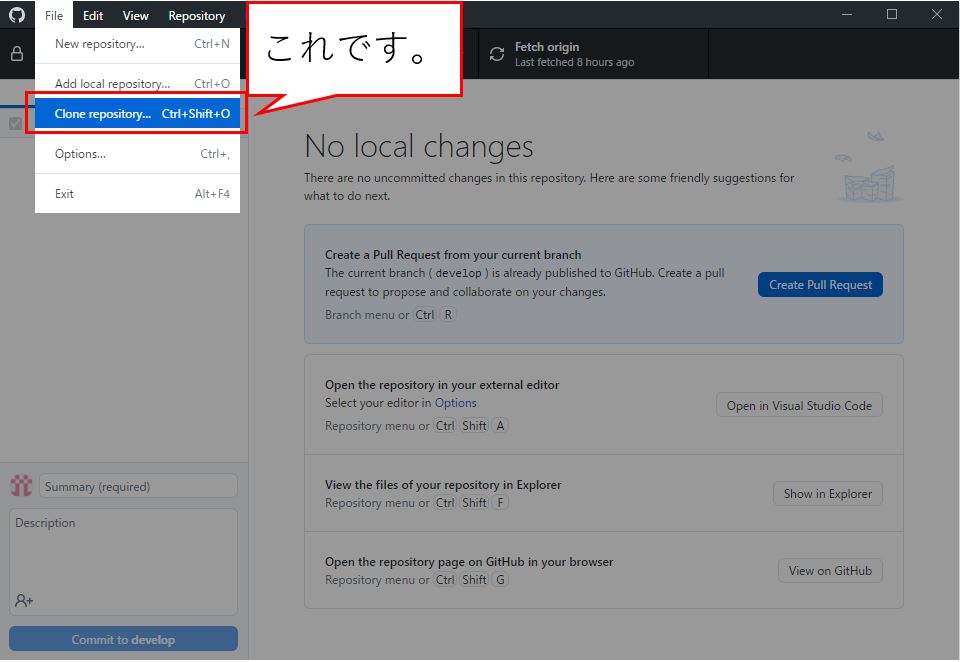
2.”GitHub.com”タブ(①)の”Your repositories”からクローンしたいリモートリポジトリを選択し(②)、”Local path”にクローン先(コピー先)のフォルダーを指定し(③)、[Clone]をクリックします(④)。
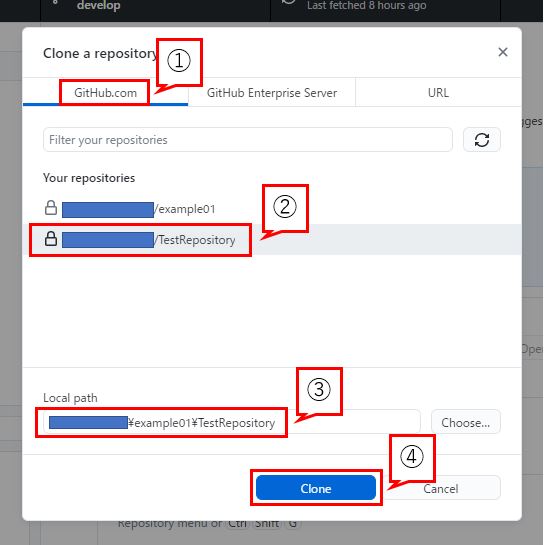
※リポジトリの一覧が表示されない場合はGitHubにサインインしているかどうかを確認し、サインインできていない場合はサインインしてください。
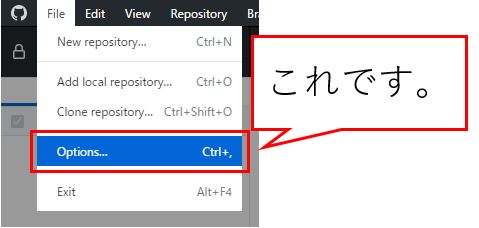
3.これでクローン完了です。この画面からリポジトリへの各種操作が行えます。
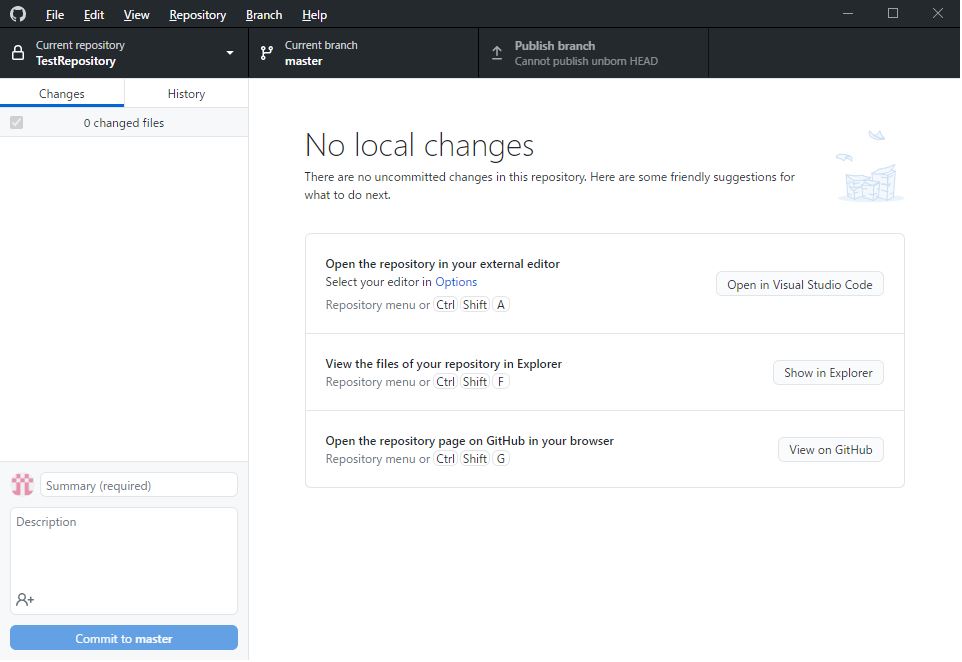
2で”Local path”に指定した場所には”.git”隠しフォルダーが作られています。

以上となります。参考になれば幸いです。


